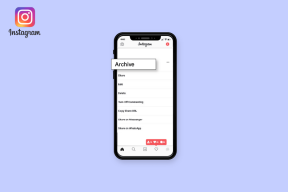Fiks Steam Application Load Feil 3:0000065432
Miscellanea / / November 28, 2021
Steam er one-stop-shop for alle spillere over hele verden. Du kan ikke bare kjøpe spill fra Steam, men også legge til ikke-Steam-spill på kontoen din. Dessuten kan du chatte med venner og nyte spillingen. Til tross for at det er en enormt populær app, genererer Steam-spill forskjellige typer feil hver dag. Application Load Error 3:0000065432 ble rapportert av mange brukere de siste ukene. Når du møter denne feilen, vil du ikke kunne starte noen få spesifikke spill på Steam. Feilen oppsto oftere mens du spiller online spill utviklet av Bethesda Software, men med spill av andre skapere også. De vanligste spillene er Doom, Nioh 2, Skyrim og Fallout 4. Dessverre vedvarte Application Load Error 3:0000065432 selv etter at Steam-klienten ble oppdatert. Derfor tar vi med den perfekte guiden for å hjelpe deg med å fikse Application Load Error 3:0000065432 på din Windows 10 PC.
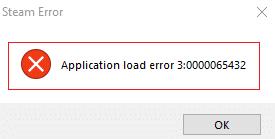
Innhold
- Slik fikser du Steam Application Load Feil 3:0000065432
- Metode 1: Bekreft integriteten til spillfiler
- Metode 2: Løs antivirusinterferens fra tredjeparter (hvis aktuelt)
- Metode 3: Flytt spillet til den opprinnelige katalogen
- Metode 4: Deaktiver DeepGuard-funksjonen (hvis aktuelt)
- Metode 5: Kjør Steam som administrator
- Metode 6: Installer Steam på nytt
- Metode 7: Tøm Steam Application Cache
- Metode 8: Slett spillmappe fra dokumenter
- Metode 9: Lukk bakgrunnsoppgaver
Slik fikser du Steam Application Load Feil 3:0000065432
Det er flere årsaker bak Application Load Error 3:0000065432; de viktigste er:
- Konflikt med tredjeparts antivirus: Tredjeparts antivirusprogramvare installert på systemet ditt bidrar til å forhindre at potensielt skadelige programmer åpnes eller lastes ned. Ofte kan pålitelige apper også bli blokkert. Det kan hende at spillet ikke oppretter en forbindelse med serveren, noe som resulterer i Application Load Error 3:0000065432.
- Spillinstallasjon i en annen katalog: Hvis du installerer spillet i en annen katalog i stedet for den originale Steam-katalogen, vil du møte denne feilen spesielt med Bethesda-spill.
- Game Crash av DeepGuard: DeepGuard er en skytjeneste som holder enheten din trygg mot skadelige virus- og skadevareangrep ved å la bare de applikasjonene kjøre som anses å være trygge. For eksempel forstyrrer F-Secure Internet Security noen ganger Steam-spillprogrammer og utløser nevnte feil når du prøver å få tilgang til flerspillerkomponenter.
- Spillfilintegritet ubekreftet: Det er viktig å verifisere integriteten til spillfiler og spillcache for å sikre at spillet kjører på den nyeste versjonen og at alle funksjonene er oppdatert. Det er en tidkrevende prosess, men en passende løsning på dette problemet.
- Feil installasjon av Steam: Når datafilene, mappene og lanseringene blir korrupte, vil de utløse det nevnte problemet.
Metode 1: Bekreft integriteten til spillfiler
Sørg alltid for at du starter spillet i sin siste versjon for å unngå Application Load Error 3:0000065432 i systemet ditt. Det er også en god idé å bruke Verify Integrity of Steam. Her vil spillfilene i systemet ditt sammenlignes med spillfilene på Steam-serveren. Forskjellen, hvis den blir funnet, vil bli reparert. Spillinnstillingene som er lagret i systemet ditt vil ikke bli påvirket. For å bekrefte integriteten til spillfilene, følg trinnene nedenfor.
1. Lansering Damp og naviger til BIBLIOTEK, som vist.

2. I HJEM fanen, søk etter spill utløser programinnlastingsfeil 3:0000065432.
3. Høyreklikk deretter på spillet og velg Egenskaper… alternativ.
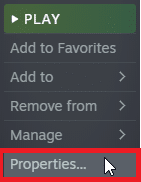
4. Bytt nå til LOKALE FILER fanen og klikk på KONTROLLER INTEGRITETEN TIL SPILLFILER... som vist nedenfor.
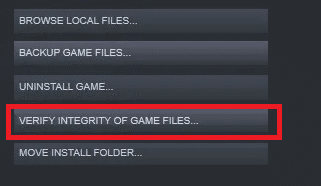
5. Vent til Steam fullfører bekreftelsesprosessen. Deretter, nedlasting de nødvendige filene for å løse Application Load Error 3:0000065432.
Metode 2: Løs antivirusinterferens fra tredjeparter (hvis aktuelt)
Hvis du har et tredjeparts antivirusprogram installert på systemet ditt, kan det hindre riktig lasting av spillet. Derfor foreslås det at du enten deaktiverer den eller avinstallerer den etter behov.
Merk: Vi har forklart fremgangsmåten for Avast gratis antivirus som et eksempel.
Metode 2A: Deaktiver Avast Free Antivirus midlertidig
1. Naviger til Avast Free Antivirus-ikonet i Oppgavelinje og høyreklikk på den.
2. Plukke ut Avast skjermer kontroll fra denne menyen.
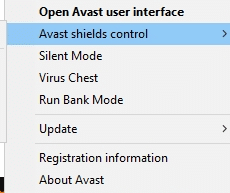
3. Du vil få disse alternativene:
- Deaktiver i 10 minutter
- Deaktiver i 1 time
- Deaktiver til datamaskinen startes på nytt
- Deaktiver permanent
4. Klikk på en alternativ i henhold til din bekvemmelighet for å deaktivere den for den valgte tidsperioden.
Metode 2B: Avinstaller Avast Free Antivirus permanent
Hvis det ikke hjelper å deaktivere det, må du kanskje avinstallere antivirusprogrammet, som forklart nedenfor:
1. Åpen Avast gratis antivirus program.
2. Klikk Meny >Innstillinger, som fremhevet nedenfor.
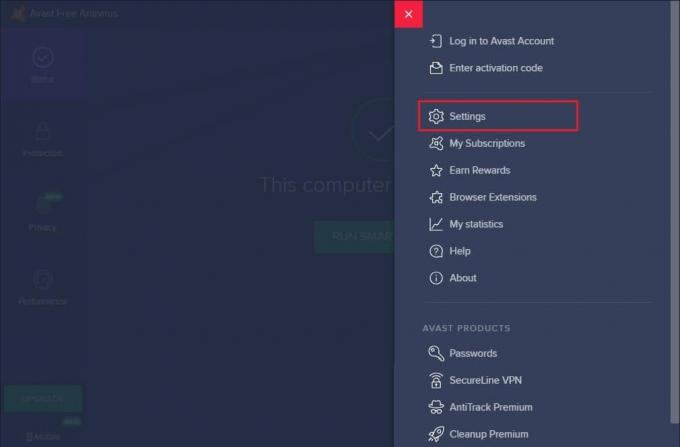
3. Under Generell fanen, fjern merket for Aktiver selvforsvar boks, som avbildet.

4. Klikk på OK i bekreftelsesmeldingen for å deaktivere Avast.
5. Exit Avast gratis antivirus.
6. Deretter starter du Kontrollpanel ved å søke etter det, som vist.

7. Plukke ut Vis etter > Små ikoner og klikk deretter på Programmer og funksjoner, som fremhevet.

8. Høyreklikk på Avast gratis antivirus og klikk deretter på Avinstaller, som illustrert.

9. Omstart din Windows 10 PC og sjekk om problemet er løst. Hvis ikke, prøv neste løsning.
Les også:5 måter å fullstendig avinstallere Avast Antivirus i Windows 10
Metode 3: Flytt spillet til den opprinnelige katalogen
Hvis du installerte spillet i en annen katalog enn den originale, kan du få denne feilkoden. Slik fikser du Steam Application Load Error 3:0000065432 ved å flytte spillet til den originale Steam-katalogen:
1. Start Damp applikasjon.
2. Klikk på Damp og velg deretter Innstillinger fra rullegardinlisten.
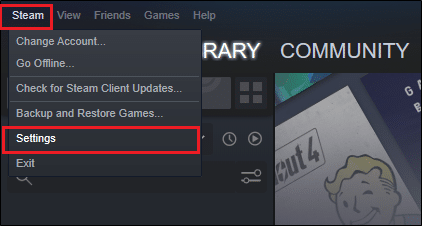
3. Nå, klikk på Nedlastinger fra venstre panel. Klikk STEAM BIBLIOTEKSMAPER, som vist.
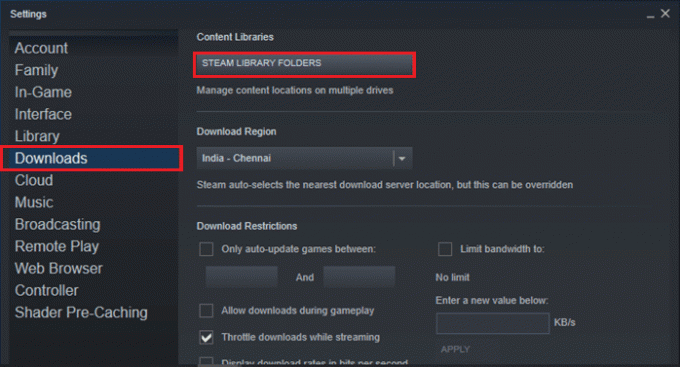
4. Nå, klikk på LEGG TIL BIBLIOTEKSMAPPE og sørg for at Steam-mappen er plassert C:\Program Files (x86)\Steam.
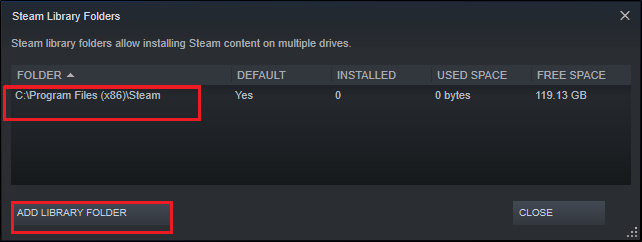
5A. Hvis Plassering av Steam-mappen er allerede satt til C:\Program Files (x86)\Steam, gå ut av dette vinduet ved å klikke på LUKK. Gå til neste metode.
5B. Hvis spillene dine er installert et annet sted, vil du se to forskjellige kataloger på skjermen.
6. Nå, naviger til BIBLIOTEK.

7. Høyreklikk på spill som utløser Application Load Error 3:0000065432 i systemet ditt i biblioteket. Plukke ut Egenskaper… alternativ, som vist.
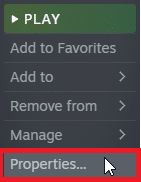
8. Bytt til LOKALE FILER fanen og klikk på FLYTT INSTALLERINGSMAPPE...
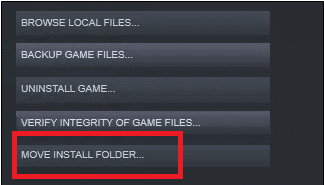
9. Her, velg Installer under C:\Program Files (x86)\Steam under Velg plassering for installasjon alternativet og klikk på Neste.
Vent til flyttingen er fullført. Start spillet som forårsaket problemer og sjekk om dette kan fikse Steam Application Load Error 3:0000065432.
Metode 4: Deaktiver DeepGuard-funksjonen (hvis aktuelt)
Som diskutert tidligere, blokkerer DeepGuard-funksjonen til F-Secure Internet Security ulike programmer og applikasjoner for å sikre sikkerheten til systemet. Videre overvåker den kontinuerlig alle applikasjoner for å se etter unormale endringer. Derfor, for å forhindre at det forstyrrer spillene og unngå Application Load Error 3:0000065432, vil vi deaktivere DeepGuard-funksjonen i denne metoden.
1. Lansering F-Secure Internet Security i systemet ditt.
2. Klikk på Datasikkerhet ikonet, som vist.

3. Nå, klikk på Innstillinger > Datamaskin > DeepGuard.
4. Fjern merket i boksen ved siden av Slå på DeepGuard alternativ.
5. Lukk til slutt vinduet og Exit søknaden.
Les også:Hvordan se skjulte spill på Steam
Metode 5: Kjør Steam som administrator
Få brukere foreslo at å starte Steam med administratorrettigheter hjalp til med å fikse Steam Application Load Error 3:0000065432. Slik kan du gjøre det samme:
1. Høyreklikk på Damp snarveiikonet og klikk på Egenskaper.
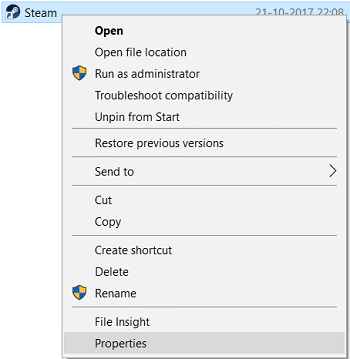
2. I Egenskaper-vinduet bytter du til Kompatibilitet fanen.
3. Merk av i boksen som er merket Kjør dette programmet som administrator.
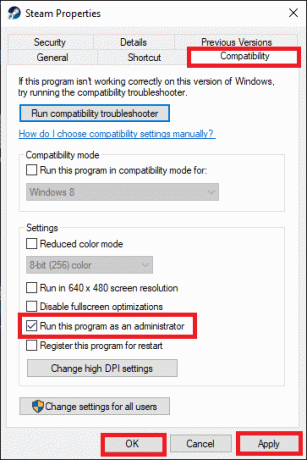
4. Klikk til slutt på Bruk > OK for å lagre endringene.
Her og fremover vil Steam kjøre med administrative rettigheter og være feilfri.
Metode 6: Installer Steam på nytt
Eventuelle feil knyttet til programvaren løses når du avinstallerer programmet helt fra systemet og installerer det på nytt. Slik installerer du Steam på nytt for å løse Application Load Error 3:0000065432:
1. Lansering Kontrollpanel og naviger til Programmer og funksjoner som instruert i Metode 2B.
2. Klikk på Damp og velg Avinstaller, som avbildet.
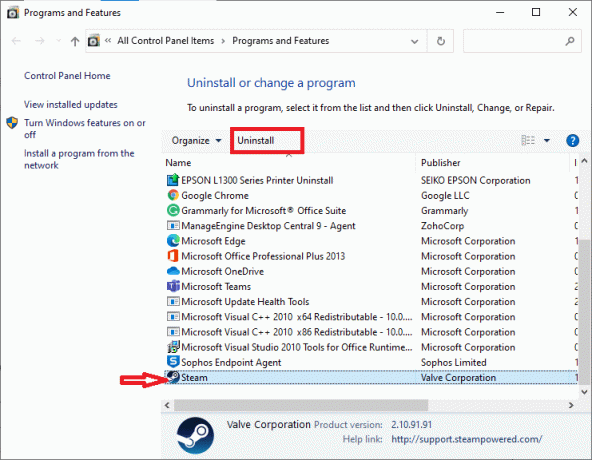
3. Bekreft avinstalleringen i ledeteksten ved å klikke på Avinstaller, som vist.

4. Start PC-en på nytt når programmet er avinstallert.
5. Deretter, Klikk her for å installere Steam på systemet ditt.
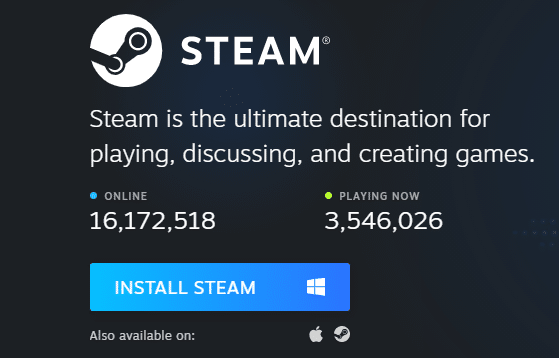
6. Gå til Nedlastingsmappe og dobbeltklikk på Steamoppsett å kjøre den.
7. Følg instruksjonene på skjermen, men sørg for å velge Målmappen ved bruk av Bla gjennom... alternativ som C:\Program Files (x86) \Steam.

8. Klikk på Installere og vent til installasjonen er fullført. Klikk deretter på Bli ferdig, som vist.

9. Vent til alle Steam-pakkene er installert, og den vil bli lansert like etter.
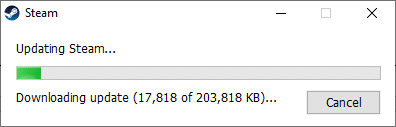
Les også:Hvordan fikse Steam som ikke laster ned spill
Metode 7: Tøm Steam Application Cache
Noen ganger blir hurtigbufferfiler også korrupte, og de kan også føre til Application Load Error 3:0000065432. Derfor bør det hjelpe å tømme appbufferen.
1. Klikk på Windows-søk boks og type %appdata%.
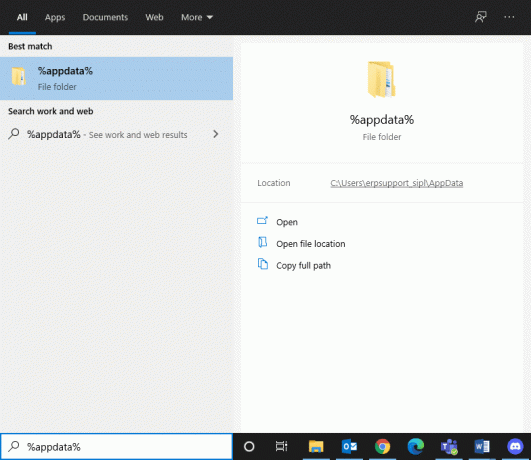
2. Klikk på AppData Roaming-mappe for å åpne den.
3. Her, høyreklikk på Damp og velg Slett.
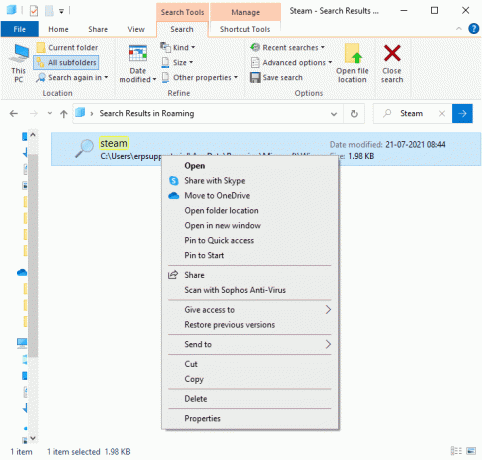
4. Deretter skriver du %LocalAppData% i søkefeltet og åpne Lokal appdata-mappe.

5. Finne Damp her og Slett det, som du gjorde tidligere.
6. Start Windows-PC-en på nytt å implementere disse endringene.
Metode 8: Slett spillmappe fra dokumenter
Du kan også løse Application Load Error 3:0000065432 ved å slette spillmappen fra Dokumenter, som forklart nedenfor:
1. trykk Windows+ E-taster sammen for å åpne Filutforsker.
2. Naviger den gitte banen- C:\Brukere\Brukernavn\Dokumenter\Mine spill
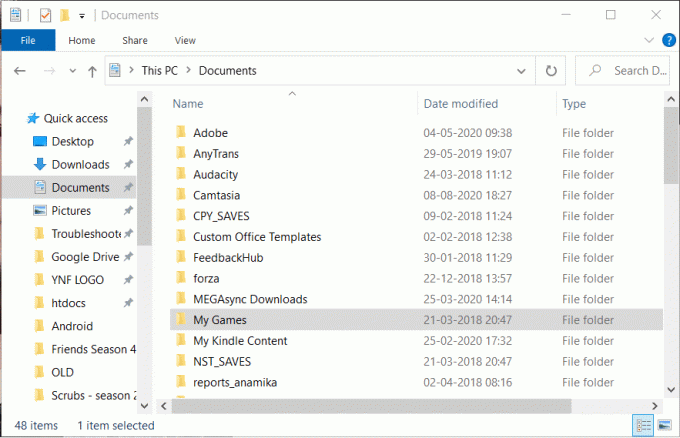
3. Slett spillmappe av spillet som står overfor denne feilen.
4. Omstart systemet ditt. Start nå Steam og kjør spillet på nytt. Den skal kjøre uten feil.
Metode 9: Lukk bakgrunnsoppgaver
Det er mange applikasjoner som kjører i bakgrunnen i alle systemer. Dette øker den totale CPU- og minnebruken, og reduserer dermed ytelsen til systemet under spilling. Å lukke bakgrunnsoppgaver kan bidra til å løse Application Load Error 3:0000065432. Følg disse trinnene for å lukke bakgrunnsprosesser ved å bruke Task Manager i Windows 10 PC:
1. Lansering Oppgavebehandling ved å trykke Ctrl + Shift + Escnøkler sammen.
2. I Prosesser fane, søk og velg uønskede oppgaver, fortrinnsvis tredjepartsapper.
Merk: Unngå å velge Windows- og Microsoft-relaterte prosesser.
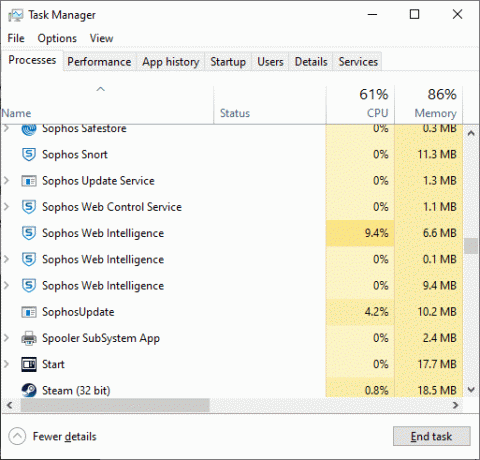
3. Klikk på Avslutt oppgave knappen som vises nederst på skjermen.
4. Gjenta det samme for alle slike uønskede, ressurskrevende oppgaver og omstart systemet.
Anbefalt:
- Reparer Play Store DF-DFERH-01-feil
- Slik fikser du ingen lyd på Steam-spill
- Fix ARK Kan ikke spørre serverinformasjon for invitasjon
- Fiks io.netty.channel. AbstractChannel$AnnotatedConnectException-feil i Minecraft
Vi håper at denne veiledningen var nyttig og at du var i stand til det fikse Steam Application Load Feil 3:0000065432. Fortell oss hvilken metode som fungerte best for deg. Hvis du har spørsmål angående denne artikkelen, slipp dem gjerne i kommentarfeltet.